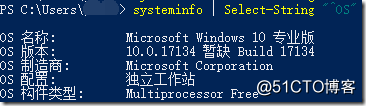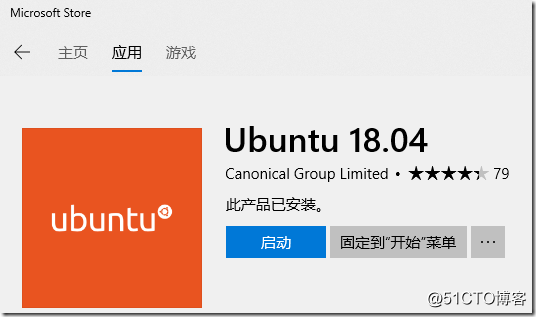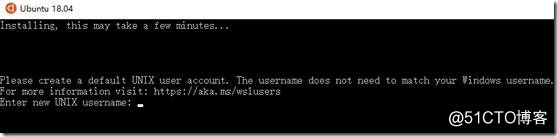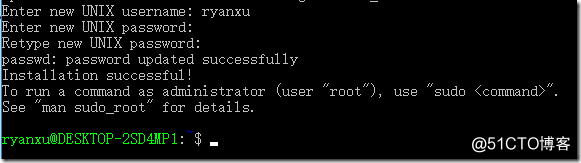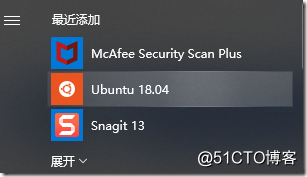Windows 10上安装适用Linux的Windows子系统 |
您所在的位置:网站首页 › windows10如何安装linux › Windows 10上安装适用Linux的Windows子系统 |
Windows 10上安装适用Linux的Windows子系统
|
Windows 10上安装适用Linux的Windows子系统
原创
UltraSQL 2018-07-23 10:25:17 ©著作权 文章标签 数据库 SQL Server 文章分类 SQL Server 数据库 ©著作权归作者所有:来自51CTO博客作者UltraSQL的原创作品,请联系作者获取转载授权,否则将追究法律责任Windows 10上安装适用Linux的Windows子系统https://blog.51cto.com/ultrasql/2148882 启用“Windows Subsystem for Linux”可选特性并重启1. 以Administrator打开PowerShell并运行: Enable-WindowsOptionalFeature -Online -FeatureName Microsoft-Windows-Subsystem-Linux2. 根据提示重启计算机。 3. 确定WSL启用。 Get-WindowsOptionalFeature -Online -FeatureName Microsoft-Windows-Subsystem-Linux安装你选择的Linux发布版1. 检查操作系统版本 在PowerShell运行如下命令: Systeminfo | Select-String “^OS”
秋季创意者更新和之后版本:从微软商店安装 (本部分用于Windows版本16215和之后版本。) 2. 打开微软商店,选择喜欢的Linux发布版。
3. 下载完成后,选择“Launch”。 打开一个控制台窗口。等待安装完成后,提示创建你的Linux用户帐户。
4. 登录验证
上一篇:AlwaysOn业务IP和高可用IP分开使用方案测试报告 下一篇:在Oracle Linux 7上通过官方Repo在线安装SQL Server 2017 |
【本文地址】
今日新闻 |
推荐新闻 |